如何给视频添加卡拉OK字幕特效
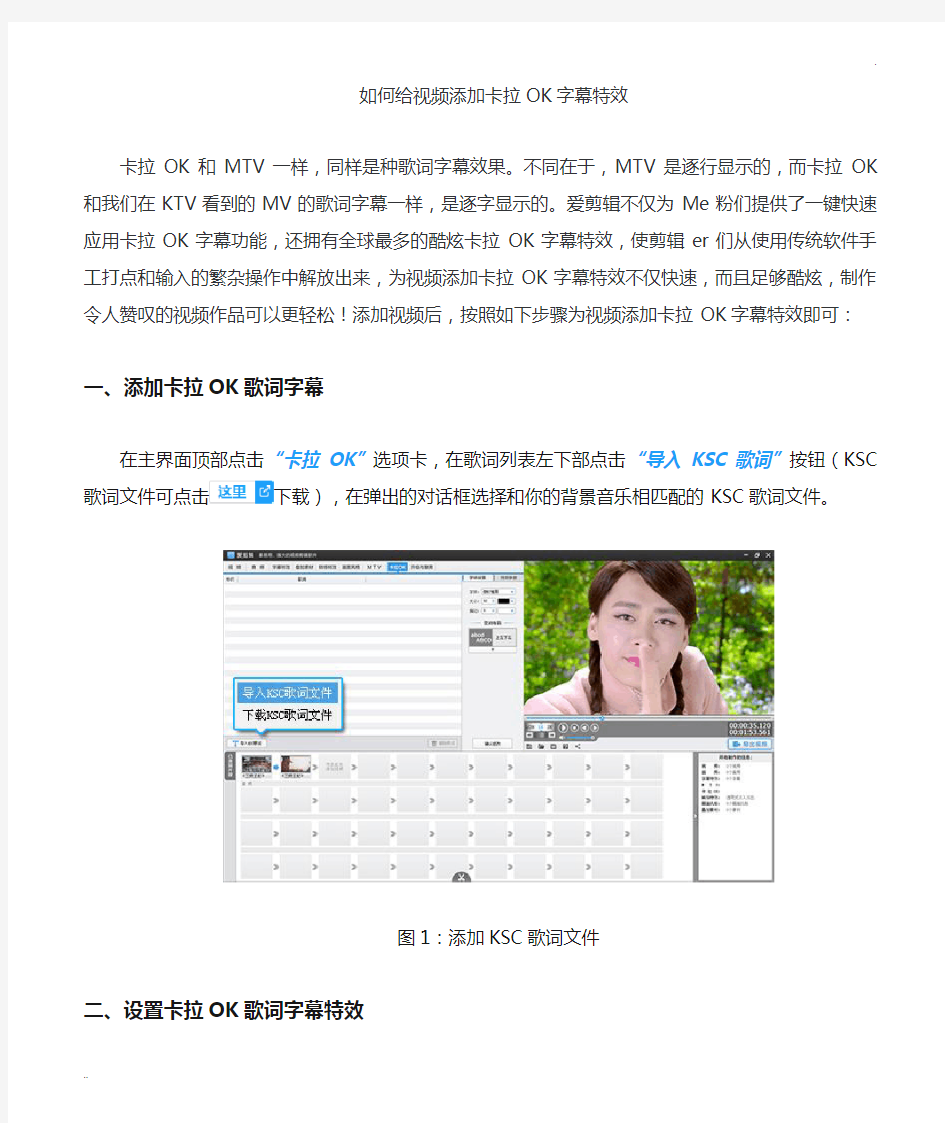

如何给视频添加卡拉OK字幕特效
卡拉OK和MTV一样,同样是种歌词字幕效果。不同在于,MTV是逐行显示的,而卡拉OK和我们在KTV看到的MV的歌词字幕一样,是逐字显示的。爱剪辑不仅为Me粉们提供了一键快速应用卡拉OK 字幕功能,还拥有全球最多的酷炫卡拉OK字幕特效,使剪辑er们从使用传统软件手工打点和输入的繁杂操作中解放出来,为视频添加卡拉OK字幕特效不仅快速,而且足够酷炫,制作令人赞叹的视频作品可以更轻松!添加视频后,按照如下步骤为视频添加卡拉OK字幕特效即可:
一、添加卡拉OK歌词字幕
在主界面顶部点击“卡拉OK”选项卡,在歌词列表左下部点击“导入KSC歌词”按钮(KSC歌词文件可点击下载),在弹出的对话框选择和你的背景音乐相匹配的KSC歌词文件。
图1:添加KSC歌词文件
二、设置卡拉OK歌词字幕特效
导入KSC歌词文件后,我们可在歌词列表右侧,“字体设置”和“特效参数”栏目,对歌词的字体、位置、颜色、字号、特效、出现时间等进行个性化设置。一切设置完毕,点击“字体设置”底部的“确认修改”按钮即可。
图2:个性化设置卡拉OK字幕特效
三、将卡拉OK歌词一键延后
如果KSC歌词文件本身存在制作上的货不对版,或歌曲响起之前插入了一段视频,我们需要将卡拉OK歌词延后,那可以在“特效参数”的“时间设置”一栏,在“延后”处设置需要延后的时长即可。
图3:将卡拉OK歌词一键延后
四、删除已添加的卡拉OK歌词字幕
如果卡拉OK歌词字幕添加有误,需要删除,那在“卡拉OK”面板的歌词列表右下角点击“删除歌词”按钮即可。
图4:一键删除卡拉OK字幕
Sayatoo卡拉字幕精灵制作VEGAS和会声会影的卡拉OK字幕的方法
Sayatoo卡拉字幕精灵制作VEGAS和会声会影的卡拉OK字幕的方法 1.先用“Sayatoo卡拉字幕精灵”制作好卡拉OK字幕并保存为kaj文件。(制作方法见“Sayatoo卡拉字幕精灵”应用) 2.然后点击“Sayatoo卡拉字幕精灵”中的“工具”菜单→“生成虚拟字幕AVI视频”打开对话框,输入kaj文件路径,点击“开始生成”生成虚拟字幕AVI文件。 3.在“Sony Vegas”中打开前面生成的AVI文件,并将AVI文件拖入视频轨道并叠加于其他视频背景之上。 4.该AVI视频本身带有Alpha透明通道,需要在Sony Vegas打开该通道: (1)首先对在“项目媒体(Project Media)”中打开的AVI视频文件(或者对视频轨道上的AVI视频),右键菜单选择“属性(Properties)”项打开媒体属性对话框。 (2)然后在“媒体”属性对话框中将“透明通道(Alpha 通道)”设置为“直接(非蒙版的)”。 (3)然后再将相应的音乐文件拖入轨道并与虚拟AVI视频对齐。这样就可以直接输出高质量的音乐字幕视频。 用会声会影X2直接就可以用32位的AVI视频,不需要设置,背景是透明的。VEGAS导入32位的AVI视频则要进行如上设置,背景才是透明的。 在会声会影中应用必须注意以下二点,才能保证Kai文件能在会声会影中打开,否则会提示错误。 1.将“Sayatoo卡拉字幕精灵”安装程序中的“host”文件夹里面的“uvKAJ.vio”这个文件复制到会声 会影应用程序“vio文件夹”中。 2.在“会声会影”→“文件”→“参数设置”→“智能代理”里面的“启用智能代理”勾去掉。
视频批量加字幕 给多个视频添加同一字幕
视频批量加字幕给多个视频添加同一字幕 要给视频批量加字幕,那么你首先需要制作一个字幕文件,然后在这个字幕制作软件中,制作一个自己要添加到视频中的字幕,然后并且设置字幕的开始和结束显示的时间,制作出来的字幕文件格式需要是:srt、ass、ssa的格式。跟着字幕制作的这个教程成功制作好了字幕之后,保存到电脑中,然后就可以把字幕添加到多个视频中去了。那么就要打开下面这个视频批量加字幕软件,然后在主界面中选择一个转换的视频格式,可以选择MP4或者AVI。小编选择的是转换成AVI格式,在界面中点击“添加文件”接着就从电脑中选择所有你要加字幕的视频进来,选好后点击“打开” 视频都添加完成后,点击“输出配置”然后在弹出的窗口中,在附加字幕下的附加字幕一栏中点击“”添加字幕文件,而且字幕格式必须是srt、ass、ssa格式才可以添加哦。在弹出的打开的窗口中,选择最开始制作好的字幕文件,小编把字幕文件保存为了ass格式,所以是可以添加进来的。选好后点击“打开” 好了,字幕已经添加完成了,然后就可以在视频设置界面中点击“确定”,接着在转换AVI界面中点击“确定” 回到了软件的主界面中,在软件的左下角处点击可以设置转换后的视频所保存的文件夹路径。设置好了之后,就可以点击“开始”,给所有的视频都添加上字幕,
并且所有视频都会被转换成AVI格式的。在转换状态下,就会显示视频正在转换,等到所有的视频都转换完成以后,那么字幕就已经都添加完成了,就可以右键点击其中一个视频,然后选择“打开输出文件夹” 在视频的文件夹中,可以一个一个播放下视频,看看视频中是否已经添加了字幕上去,小编添加的所有视频都已经添加上了字幕,就已经完成了视频批量加字幕的效果啦!
会声会影制作卡拉OK字幕的方法
会声会影制作卡拉OK字幕的方法 1 既然Sayatoo制作的字幕会10能导入,那只装Sayatoo制作字幕不就行了吗?何必这么麻烦装这么多软件? 问: 在网上看了好几天,理不清个头绪来,有人说:1.首先下载并安装Sayatoo卡拉字幕精灵。 2.使用KAJConvert3将小灰熊字幕的ksc文件简单地转换为Sayatoo卡拉字幕精灵的kaj文件,不受歌词行数限制。(为何这样就不受歌词限制了,我搞不懂。) 3.在会声会影里直接把kaj文件拖到覆盖轨道上即可。又看到一句是:并不是用Sayatoo卡拉字幕精灵制作字幕,而是用它搭桥,就像FS搭桥一样。本人是个菜鸟,不明怎样搭桥,FS搭桥又是什么?厚着脸皮问了:)我就不明白,究竟装Sayatoo卡拉ok字幕精灵有何用?如果用小灰熊制作的KSC文件,直接用KAJConvert3转换成kaj文件不就行了吗?还有,既然Sayatoo制作的字幕会10能导入,那只装Sayatoo制作字幕不就行了吗?何必这么麻烦装这么多软件?[/size] 答: (1)如果你有正版的Sayatoo的话,那就只要装Sayatoo直接制作字幕就行了。不注册的Sayatoo 输出字幕文件是受歌词行数的限制的,装了它绘声绘影就能识别kaj文件,并不用它来输出字幕,即所谓的搭桥。 (2) 装这么多软件的原因是为了自己方便。看上去虽然不方便,但事实是为了自己的方便。因为 ①网上的KAJ文件少,网上的LRC文件多。下载方便②如果每个要自己制作歌词(KAJ)就比较麻烦,费力。③没有直接LRC转KAJ的软件。 2 会系中导不进KAJ文件 https://www.360docs.net/doc/6b13776065.html,/read-htm-tid-11294.html 问:我安装了Ulead VideoStudio 9 手动安装: * *:\Program Files\Sayatoo Soft\Sayatoo KaraTitleMaker\host 的插件uvKAJ.vio 复制到会9中vio插件文件夹中会系中有“KAJ”这一项,就是插不进。 答虽然你手动安装:* *:\Program Files\Sayatoo Soft\Sayatoo KaraTitleMaker\host 的插件uvKAJ.vio 复制到会9中vio插件文件夹中,但你没有完全安装好Sayatoo制作字幕,建议重装Sayatoo制作字幕。 3 我用小灰熊做了一个卡拉OK歌词文件是KSC文件,如何能加在会9或10里 问: 我用小灰熊做了一个卡拉OK歌词文件是KSC文件,如何能在会9或10中使用? 答打开ksc转kaj软件,就是“友源”推荐的KAJConvert3软件,将ksc文件转换成kaj,
如何加载电影字幕
现在比较流行的字幕格式分为图形格式和文本格式两类。 图形格式字幕:由idx和sub文件组成,它们的文件名应该相同。idx相当于索引文件,里面包括了字幕出现的时间码和字幕显示属性等,加载字幕的时候加载的文件选择idx即可。sub 文件就是存放字幕本身了,注意是图片格式的,所以比较大,可能有10M以上。idx+sub可以存放很多语言的字幕,提供了在播放的时候的选择。 文本格式字幕:srt文本字幕最为流行,因为其制作规范简单,一句时间代码+ 一句字幕,使得制作修改就相 当简单,文件很小,大概约有30K。 其他的文本字幕格式还有很多,就不再介绍。 注:本文只以srt格式字幕做例子。 关于字幕的下载在下载视频的时候,一般都会提供字幕的下载;如果没有提供字幕,则可到射手网搜索下载字幕。 射手网https://www.360docs.net/doc/6b13776065.html,/ 字幕版本:在射手网上搜索到的字幕一般都会有很多的版本,要选择与你的电影版本相同且分割段数相同的那个字幕来下载,否则字幕会与影片(特别是后半部分)会不同步。 【字幕加载图解教程】 关于字幕的自动加载:当视频文件名和字幕文件名相同(扩展名不同)并且它们在同一目录下 是,stormplayer会自动加载该字幕,比如视频文件名和字幕文件名为: The.Good.the.Bad.And.The.Ugly.1966.黄金三镖客.CD1.avi The.Good.the.Bad.And.The.Ugly.1966.黄金三镖客.CD1.srt 有时候字幕文件名会比视频文件名多出字幕语言类型的标识,如chs表示简体中文,而cht表示繁 体中文,而eng表示引文字幕,如 The.Good.the.Bad.And.The.Ugly.1966.黄金三镖客.CD1.chs.srt 即使多出了chs也能照样自动加载,因为chs之前的文件名是一样的。 自动加载字幕的缺点:字幕太小,位置有点偏高,如下图
如何制作卡拉ok字幕ksc文件
如何制作卡拉OK字幕KSC文件? 如何制作卡拉OK字幕KSC文件?1、制作歌词脚本文件 在进行歌曲卡拉OK字幕制作工作之前,我们先用文本编辑软件,如记事本程序将歌曲的歌词文件编辑好,行与行之间不要留空行,但段落间可以加空白行以区分,这样可以增加歌词的可读性。在编辑时注意歌曲每一行的歌词字数最多不要超过12个字,如果多出12字,可将歌词分为两行。编辑完成后,将歌词文件用文本文件格式保存,并命名。 启动KBuilder Tools程序,单击工具栏上的“打开”按钮,在“打开”对话框中找到歌词文件并打开,这时KBuilder Tools 就会将歌词文本调入到编辑窗口中,并自动在歌词文本前面生成三行初始代码,可以看到此时编辑区的颜色为灰色,表明当前的状态为取时间状态。 如果你发现导入的歌词文本中有错误的地方,你可以直接在KBuilder Tools中对歌词文本进行修改。方法是单击F2键将编辑区状态由取时间状态切换到编辑状态,在编辑状态中你可以对歌词文件进行编辑修改,修改完成后,单击F2键切换到取时间状态。 将KBuilder Tools状态切换到取时间状态,此时编辑区会变为灰色,用鼠标在歌词编辑区中第一行歌词起始位置处单
击,这时在编辑区上方的字幕窗口中就出现了第一行歌词,单击多媒体播放器的“播放”按钮播放歌曲,当听到演唱到第一行歌词中的第一个字的时候,用鼠标单击字幕窗口中的第一个字,这时可以看到字幕窗口中的第一个字由白色变成了蓝色,当唱到第二个字的时候,敲一下空格键,这时第二个字也由白色变成蓝色,每唱一个字,就敲一下空格键,直到这一行歌词演唱结束。当一行的歌词演唱结束后,你必须等到开始演唱下一行的第一个字时才能敲空格键,这时KBuilder Tools会自动将下一行的歌词调入到字幕窗口中进行取时间操作,如此操作直至将歌曲中所有歌词做完。需要注意的是,做到整首歌词的结束位置处时,需要多敲一次空格键,以便结束对歌词字幕的取时间操作。 初学者在使用KBuilder Tools制作卡拉OK字幕时,可能会感到歌曲播放速度较快,在制作时常常会手忙脚乱。这时你可以单击工具栏上第一个按钮即“打开多媒体文件”按钮右侧的倒三角形标志,接着从弹出的下拉菜单中选择一种合适的播放速度,然后用此速度播放歌曲来进行制作。 操作结束后,你将看到在原来的歌词文本中增加了许多时间控制代码。 2、检查歌词脚本语法 如果歌词脚本中存在语法错误,歌词脚本就不能正常预览,当然也不能生成字幕视频,这一点需要特别注意,所以歌词
会声会影制作卡拉OK字幕图文教程
会声会影制作卡拉OK字幕图文教程准备工作: 1. 小灰熊字幕制作软件或LrC歌词编辑器软件:用来将LrC歌词转化成TeXt 文本文档 2. sayatoo卡拉字幕精灵:制作kaj字幕 3. 会声会影:制作MTV 具体步骤: 1.将您制作MTV所需要的歌曲和LrC歌词下载到本地该操作比较简单, 不再详细讲解 2.将LrC歌词转化为TeXt文本(下边以小灰熊软件为例) ①导入LrC歌词:「文件」→「ImPOrt」→「LRC File」,在弹出的对话 框中选择自己提前准备的LrC歌词 —切精彩.尽在l^影视DIY」WWW-O gZS ②直接将歌词输出为TeXt文本 3.使用SayatOO卡拉字幕精灵制作kaj字幕 ①打开Sayatoo卡拉字幕精灵,导入上一步导出的TeXt文本歌词和歌曲:「文 件」→「导入歌词」;「文件」→「导入音乐」 M KdUT 承I■忖土kef - UnM I, "月⑸ 力3h” ≡(O)- 1?^??] bW"^E?t^≡ 色 B ■ 、 豐 距 辭 件 示 充 卅 5 f t W S ? ? V rs≡so *fi÷ GO ??τj? E' g>≡ ∣∣ <2 0 100 01 业卫 DO GODOOO00.OL OG 导入之后的效果图如下: KaraTftIeMdkef - Unbtkd* ^lI(F) ∑?ω WHl ? ? S? 8 O XTe Z 皿 t IZ 0 I l(?? ff? - ■ 1?JU- I U 0 0 C 0 □ > ②单击录制歌词按钮,设置歌词录制参数 在这里您可以设置歌曲的播放速度,慢放将有助于您更准确的录制歌词 勾选逐字录制和自动填满字间间距,点击开始录制按钮,录制歌词 开始录制歌词时,可以使用键盘或者鼠标来记录歌词的时间信息。显示器 窗口上显示的是当前正在录制的歌词的状态 IfHlee -4β .?-■ ■ a ■ I -M- Bi M - 对齐万式 Ife ?≡ι 0.0 fe≡τ ATB 0 字It 却 42.0 IOo r 0> O L O. ? 0 ?≡r?? 4? KdraTitleMJkff - 切糟觀.尽在【觀%D 【¥」:WWWQ ?μχ,gf∏ 利用Kbuilder Tools您可以自己制作卡拉OK字幕描述脚本,这样,您可以利用现成的音乐资源,随心所欲地制作自己的卡拉OK节目。 一、什么是KBuilder 二、KBuilder3.5 的新功能 三、KBuilder3.5 的安装 四、卡拉OK歌词脚本制作 五、用Premiere 、绘声绘影编辑卡拉OK字幕 六、卡拉OK歌词脚本的高级应用一、KBuilder KBuilder 是“小灰熊卡拉OK字幕设计工具”的主程序,用于设计专业的卡拉OK同步变色字幕,并生成卡拉OK字幕脚本,然后通过视频非线性编辑软件Adobe Premiere、Sony Vegas、绘声绘影等将其与视音频素材进行叠加处理,就可以制作出令人激动的卡拉OK节目,如果将节目刻录成卡拉OK视频光盘,可以在计算机或家用VCD,SVCD和DVD机器播放它们。 KBuilder 目前的最新版本是 3.5.1.623。由于盗版破解严重,作者已停止更新版本。 KBuilder3.5套件包括以下部分: 1. KBuilder - 小灰熊歌词脚本生成器主程序; 2. KSC - 流行歌曲歌词脚本模板; 3. KBuilder Premiere 插件; 4. Help - 帮助文档,包括歌词脚本制作,以及在常用视频编辑软件中的具体应用的说明。 Kbuilder Tools的特征: ?多语种支持,用户自己可以扩充,使它支持其它语种; ?制作字幕脚本简单方便; ?支持效果预览; ?支持各种多媒体视音频格式; ?输出字幕视频; ?所见即所得的编辑功能; - 改进了字幕平滑算法; - 增加了播放时的空间效果; - 增加了消人声功能,对某些非卡拉OK 歌曲有效; - 增加了歌曲上传功能,该功能由" MVBOX音乐网" 提供,可以上传自己制作的歌曲给他人分享。 下载KBuilder 3.5.2.655 特别说明:软件启动时要求一个注册文件,就是目录下的USER.dat了(我们的注册文件压缩包中有提供),选中,然后就可以用下面的信息注册了!姓名: 李彩顺 注册码: kb3-lcs-1234567890 KBuilder Tools|卡拉OK字幕制作软件的下载地址: KBuilder Tools v3.5.2.683 官方中文版下载: 纳米下载可能有保存期限,需要的朋友一旦发现失效,请告知以便重新上传。 卡拉OK字幕的制作——《虫儿飞》 教学设计 【课程】:《影视剪辑制作》【课题名称】:卡拉OK字幕的制作 【课型】:理实相结合课型【教学对象】:计算机动漫与游戏制作二年级学生 【课时】:2课时【地点】:计算机实训室 【教材】:高等教育出版社《数字视频编辑——Adobe Premiere CS5》 【学情分析】: 此次教学对象是动漫专业二年级学生。他们基本掌握了PS、Flash等软件的运用技能,对视频编辑软件比较感兴趣,有一定的自学能力,但是缺乏足够的耐心和毅力;课前学生已经学过了制作关键帧动画、视频特效的应用、制作静态字幕和滚动字幕等知识,对本课题的学习有很大的帮助。 很多学生业余时间喜欢唱歌,本课题能将学生的兴趣与课内知识较好地结合。 【教学内容】: 主要通过歌曲《虫儿飞》实例,讲解卡拉OK字幕的制作,是第七章字幕的设计里一个综合的实例。本课既可以学会制作文字渐显的操作方法,也复习了前面关键帧动画的制作、视频特效的应用、字幕的制作等知识。 【教学目标】 1、认知目标:学会利用线性擦除特效制作文字渐显的操作方法。 2、能力目标:能根据需要制作出理想的字幕效果,同时作品兼具艺术美。 3、情感目标:在制作视频的过程中,激发学生的审美情操;在分组学习中,体验团队合作的重要性。【教学重点】: 1、掌握利用视频特效“线性擦除”制作文字渐显的操作方法; 2、掌握Premier字幕工具“在当前字幕基础上新建字幕”制作变色文字。 【教学难点】: 卡拉OK的声音与字幕擦除同步。 【教学策略】: 教法: 1.任务驱动法:根据本门课实践性强的特点,以任务为导向,通过完成实例来掌握课程内容,提高学生的自主学习能力。 会声会影中使用卡拉OK字幕主要步骤 1、会声会影中使用卡拉OK字幕:安装会910以上版本。 2、首先下载并安装Sayatoo卡拉字幕精灵。并不是用Sayatoo卡拉字幕精灵制作字幕,而是用它搭桥。 3、用小灰熊制作ksc格式字幕文件。将ksc转换为会声会影使用的kaj文件。(或下载LRC 歌词文件,然后用“LRC歌词文件转换器”软件将LRC格式的歌词转成KSC格式。 4、然后用“KAJConvert转换器”软件将ksc转换为会声会影使用的kaj文件。 5、将已经安装到C盘(也就是安装软件盘符下)的Sayatoo软件host目录下的uvKAJ.vio文件复制到Ulead VideoStudio安装目录下的VIO目录内。 6、在会声会影里“编辑”项打开,kaj文件本身带有Alpah通道,直接把kaj文件拖到覆盖轨道上即可与视频背景叠加。并拉大至全屏即可,不需要扣像。同时再将相应的音乐文件拖入音乐轨道并与kaj字幕文件对齐。这样就可以输出高质量的音乐字幕视频。 注意:如果直接将所生成的kaj文件导入会10,那么它就会出现“[ ]”这个符号,这时我们先不急导入kaj文件,应该先用记事本编辑一下之前做好的KSC文件,具体做法: 1、在菜单中点“ 编辑”菜单----→“替换” 2、在“查找内容” 输入“[ ”,选“全部替换”, 3、同样在“查找内容” 输入“] ”,选“全部替换”,之后保存, 接着再用“KAJConvert转换器”将重新编辑好的“KSC文件”转换成kaj文件夹,最后导入会10。 插入会10的KAJ字幕是可以选择颜色的:在会10里插入KAJ歌词字幕可以改变颜色的,首先打开KSC歌词文本在第一行歌词的前面插入一个( )就可以了,例如: 原歌词文本为----karaoke.add('00:19.756', '00:23.399', '曾属于彼此的晚上', '167,222,610,422,442,500,239,1041'); 修改后为:karaoke.add('00:19.756', '00:23.399', '( )曾属于彼此的晚上', '167,222,610,422,442,500,239,1041');然后转成KAJ文件插入会10就可以看到所有变色前的歌词变成了浅红色,变色后的歌词加了白色边框. 注意插入( )的后面所有的歌词都会改变颜色( )前面的歌词颜色不会改变. 不过这种方法只有一种颜色可选。 KSC转换KAJ工具.rar https://www.360docs.net/doc/6b13776065.html,/bbs/download.php?id=34175 字体字号粗细改变,记事本打开在KSC文件中加入: karaoke.Font('楷体_gb2312', true); KSC歌词文件下载: https://www.360docs.net/doc/6b13776065.html,/thread-4819-1-1.html (6460) https://www.360docs.net/doc/6b13776065.html,/thread-4857-1-1.html (400) 三种不同的字幕效果:最上为KAS转换KAJ(本软件),中间为原版Sayatoo 卡拉字幕精灵的效果,最下为小灰熊生成的AVI导入效果. 【会声会影11字幕文件UTF制作】简单方法 打开会11,随便打开一素材或颜色,点标题,双击随便输几个字,再保存这个字幕文件这个字幕文件是UTF格格式,用写字本可打开. 以后制作UTF字幕文件时,把刚输的几个字换成你应该输的就行了,别的不动,时间也可不改.在字幕轨拖动时,时间自已会变. 以后就是把一内容简介加进视频也超简单. 如何在会声会影中制作移动或滚动字幕 介绍几种专业的制作卡拉OK字幕软件 本例卡拉OK效果预览:https://www.360docs.net/doc/6b13776065.html,/v_show/id_XMzg4ODYzNDg=.html 很多人都怀念卡拉OK时代,那种随着字幕放音的感觉十分爽快。其实,不用去练歌房,不用买VCD,我们完全可以自制卡拉OK字幕。我们所谓的字幕效果可不是“千千静听”那种“卡拉OK”模式(每个字的被染色的时间都是平均的),我们要达到字幕与歌曲的完全匹配。 很多影音制作软件(如会声会影)都支持给影片加上字幕,但是这样的做法,需要耗费大量的经历,最重要的是不方便修改,聪明的MTV制作达人,都是通过专业的字幕制作软件来完成字幕效果的,这里我们就来认识一下这些软件。 Lrccon:可以实现TXT,LRC,SSA,UTF,SRT等字幕格式之间的互相转换。 这里对于比较懒的我而言,可以将网上现成的LRC歌词文件直接转换成UTF格式,之后导入会声会影就可以为影片一次加上字幕了,不过如果需要字幕特效(包括卡拉OK),难么我们最好还是LRC格式字幕转换成SSA格式字幕,方便我们后面编辑。 VirtualDubMod:装上插件VobSub后,用这款软件我们可将做好的字幕和视频合成到一起。在字幕制作过程中,我们需要用它来预览效果。 VobSub_2.23:安装VirtualDubMod的必备插件,有了它VirtualDubMod才可以录入SSA字幕。 Subcreater:普通的老牌字幕编辑软件,利用它我们可以为影片制作字幕。并可以直接修改字幕源码,如果对特效指令熟悉的话,我们完全可以用Subcreater制作动态字幕。 PopSub:漫游字幕组开发的字幕制作软件,将源码都变成了可视的命令,自动查找特效源码,方便我们的使用。不过,我使用的版本,不支持直接修改源码,实在是遗憾。不过我们可以用记事本来解决这个问题。 您可以先从下面下载这些软件:(点击连接后,选“下载”,之后输入验证码即可下载) Lrcco n3.0免费版:https://www.360docs.net/doc/6b13776065.html,/download/212328/LrcCon3.rar.html VirtualDubMod绿色版:https://www.360docs.net/doc/6b13776065.html,/download/212329/VirtualDubMod15101-HB.rar.html VobSub_2.23插件:https://www.360docs.net/doc/6b13776065.html,/download/212367/VobSub_2.23.exe.html Subcreater:https://www.360docs.net/doc/6b13776065.html,/download/212355/SubCreator1.2.0.117.zip.html PopSub0.73版:https://www.360docs.net/doc/6b13776065.html,/download/212359/popsub.zip.html ——————————————————————————————————————— 下面我们来开始制作卡拉OK字幕。 首先从网上下载一个LRC歌词文件(这里,我选的是“蓝色眼睛”大家随自己喜好了),下载好后,我们可以直接用记事本打开这个文件,将里面的“广告”删除。之后,打开Lrccon,源文件选择刚才下载的LRC歌词,接着,在目标格式里面选择SSA格式,其他设定采用默认,转换即可。 如何给视频添加卡拉OK字幕特效 卡拉OK和MTV一样,同样是种歌词字幕效果。不同在于,MTV是逐行显示的,而卡拉OK和我们在KTV看到的MV的歌词字幕一样,是逐字显示的。爱剪辑不仅为Me粉们提供了一键快速应用卡拉OK 字幕功能,还拥有全球最多的酷炫卡拉OK字幕特效,使剪辑er们从使用传统软件手工打点和输入的繁杂操作中解放出来,为视频添加卡拉OK字幕特效不仅快速,而且足够酷炫,制作令人赞叹的视频作品可以更轻松!添加视频后,按照如下步骤为视频添加卡拉OK字幕特效即可: 一、添加卡拉OK歌词字幕 在主界面顶部点击“卡拉OK”选项卡,在歌词列表左下部点击“导入KSC歌词”按钮(KSC歌词文件可点击下载),在弹出的对话框选择和你的背景音乐相匹配的KSC歌词文件。 图1:添加KSC歌词文件 二、设置卡拉OK歌词字幕特效 导入KSC歌词文件后,我们可在歌词列表右侧,“字体设置”和“特效参数”栏目,对歌词的字体、位置、颜色、字号、特效、出现时间等进行个性化设置。一切设置完毕,点击“字体设置”底部的“确认修改”按钮即可。 图2:个性化设置卡拉OK字幕特效 三、将卡拉OK歌词一键延后 如果KSC歌词文件本身存在制作上的货不对版,或歌曲响起之前插入了一段视频,我们需要将卡拉OK歌词延后,那可以在“特效参数”的“时间设置”一栏,在“延后”处设置需要延后的时长即可。 图3:将卡拉OK歌词一键延后 四、删除已添加的卡拉OK歌词字幕 如果卡拉OK歌词字幕添加有误,需要删除,那在“卡拉OK”面板的歌词列表右下角点击“删除歌词”按钮即可。 图4:一键删除卡拉OK字幕 巧用Premiere 转场特效完成卡拉OK 字幕制作 南京化工职业技术学院 陈正东 [摘 要]本文通过P remiere 提供的过渡效果,完成中文卡拉OK 字幕的制作,简单实用。[关键词]Pr emier e 卡拉O K 字幕 P remiere 是一款非常优秀的非线性后期编辑软件,利用它可以达到很多的视频编辑效果。同时,在P rem iere 中可以利用Pr emier e 中提供的键类型之一T r ack M atte 建立字幕运动效果。它可以创建一个移动的遮罩来叠加两个片段,来实现卡拉O K 字幕中双色色幕的运动效果。利用T r ack M atte 制作卡拉O K 字幕效果较简单,但有一个缺陷就是字幕的颜色变化必须由白色变为其它色,对于背景偏亮的画面,白色字幕就显得不合适了。 Pr emier e 提供了很多常用的转场特技。卡拉OK 字幕的运动效果既可看作是两层画面在黑白图形上的反映,也可看作添加W ipe 转场特技后的两层字幕在视频上的叠加。本文介绍利用转场特效完成卡拉O K 字幕的制作. (1)制作字幕并添加Wipe 转场特技 制作两个不同颜色的字幕,字幕A 为红色,字幕B 为黑色(制作方法同前面黑色字幕)。排放到时间线上的Video 1A 和V ideo 1B 轨道中,调整两个字幕的时间长度,使之相等。打开T r ansitio n 转场特技窗口,选择Wipe 转场特技。如图1 所示。 (2)字幕叠加 通常的字幕叠加是将字幕放置在视频背景层上,利用A lpha 键来实现。本例中的字幕是由两个字幕添加W ipe 所生成,必须占用两个视频轨道及它们之间的转换轨道。这就和视频背景层所需占用的轨道有冲突,这种情况下,可以利用Pr emier e 中的虚拟素材来解决。 在T imeline 时间线中的工具区选择Blo ck Select T o ol 工 具,然后选择字幕A 、字幕B 以及T r ansitio ns 轨道中的Wipe 转场特技。拖动到V ideo 2视频轨道上,此时会发现在Video 2轨道上将多出一个V irt ual Clip 片段,这就是创建的一个虚拟视频镜头。如图2 所示。 (3)设置键类型 利用虚拟素材可以将多个素材变成一个使用,在V 1轨道上放置用作背景的视频素材。选中虚拟素材,选择clip /v ideo optio ns /tr anspar ency 项,在tr anspar ency set ting s 对话框中的Key ty pe 项下选择White A lpha M at te 项。在sample 预览窗口可看到字幕的背景变得透明。如图3 所示。 (4)速度调整 利用W ipe 转场特技制作卡拉OK 字幕同样面临一个速度调整的问题。由于第二种方法中的运动效果是利用W ipe 来实现的,所以速度调整无法沿用第一种方法中的设置M o tio n 关键帧。可以将一个W ipe 转场特技视作一个关键帧,例如,第三个字“雪”需要调整速率,就可以增加W ipe 转场特技,将第一个Wipe 的时间长度调整为前两个字的显示时间,第二个W ipe 的时间长度则为“雪”字的显示时间。如图4所示。 — 139— 小灰熊卡拉OK字幕制作教程 一、KBuilder3简介 1.1 什么是KBuilder KBuilder是一套用于生成卡拉OK字幕视频素材的工具。利用该工具套件生成卡拉OK字幕素材后,通过视频编辑软件将其它视音频素材一起加工处理,最终可以制作出令人激动的卡拉OK节目,保存在CDR 盘片上,通过计算机或VCD,SVCD和DVD机器播放它们。KBuilder3套件包括以下部分: 1. KBuilder - 歌词脚本试播和生成字幕视频素材,支持KBScripts 1.0; 2. KBTools - 用于生成歌词脚本(.ksc)的工具; 3. Samples - 流行歌曲歌词脚本范例,经典字幕素材; 4. KBuilder plugin for Premiere; 5. Help - 帮助文档,包括歌词脚本制作,生成字幕视频素材以及在常用视频编辑软件中的具体应用的说明。 利用KBuilder3制作卡拉OK节目的一般步骤如下: 1. 用KBTools制作歌词脚本,歌词脚本中定义了歌词什么时候显示,什么时候开始变色,每一个字变色的时间长度,字幕颜色和效果等; 2. 用KBuilder生成字幕视频素材.avi或图象序列.tga文件; 3. 用视频编辑软件把字幕素材和其它视音频素材一起生成视频.avi(也可以一次性生成.mpg); 4. 用视频压缩软件把.avi压缩成.mpg文件; 5. 用刻录机把.mpg文件刻录到CDR上。 1.2 KBuilder3的新功能 1. 支持KBScripts脚本,用脚本可以对KBuilder进行全方位的控制和操作:描述卡拉OK歌词,设置卡拉OK字幕的属性以及生成器的各种操作; 2. 支持同屏上下两行歌词,也支持单行歌词; 3. 每行歌词可以单独设置对齐属性。如上一行左对齐,下一行右对齐,单行歌词时居中对齐等; 4. 用于非卡拉OK场合的不变色字幕; 5. 预置的多种视频格式设置(profiles),输出VCD,SVCD,DVD(PAL,NTSC)格式的视频一次选单即可实现; 6. 时间偏移功能。有时做好的歌词脚本在使用时因为音频素材的更换发现需要往前或往后挪动,但又不想再用歌词工具重新制作,用该功能即可轻松实现; 7. 为提高字幕素材质量的多种输出方式:彩色字幕输出、黑白蒙板输出以及TGA图象序列输出三种方式; 8. 歌词工具提供输入音频的正常播放、慢速播放、手动播放三种方式,这样可以制作出非常精确的歌词脚本; 9. 歌词工具同时支持纯歌词文本、ktl歌词描述文件以及.ksc歌词脚本的输入,最终生成.ksc歌词脚本; 10. 利用系统媒体播放器功能,歌词工具支持各种音频素材,如AVI,WAV,MPA,MP3,MPG,DAT,MPG2等; 11. 每行歌词可以单独设置颜色; 12. 英文歌曲制作; 1.3 快速入门 运行Karaoke Builder 3,点“系统功能”按钮,输入一个歌词脚本如:好人好梦.ksc,然后点“卡拉OK试播”,你将在屏幕上看到卡拉OK变色字幕的效果,点“停止”钮,再点“记录字幕视频”,生成 小灰熊卡拉OK字幕简明教程 1.0 目录 1.1 什么是KBuilder 1.2 KBuilder3.5 的新功能 1.3 KBuilder3.5 的安装 1.4 卡拉OK歌词脚本制作 1.5 用Premiere 编辑卡拉OK字幕 1.1 什么是KBuilder KBuilder 是“小灰熊卡拉OK字幕设计工具”的主程序,用于设计专业的卡拉OK同步变色字幕,并生成卡拉OK字幕脚本,然后通过视频非线性编辑软件Adobe Premiere、Sony Vegas 等将其与视音频素材进行叠加处理,就可以制作出令人激动的卡拉OK节目,如果将节目刻录成卡拉OK视频光盘,可以在计算机或家用VCD,SVCD 和DVD机器播放它们。 KBuilder 目前的最新版本是3.5.1.623。由于盗版破解严重,作者已停止更新版本。 KBuilder3.5套件包括以下部分: 1. KBuilder - 小灰熊歌词脚本生成器主程序; 2. KSC - 流行歌曲歌词脚本模板; 3. KBuilder Premiere 插件; 4. Help - 帮助文档,包括歌词脚本制作,以及在常用视频编辑软件中的具体应用的说明。 利用KBuilder3.5制作卡拉OK节目的一般步骤如下: 1. 用KBuilder 制作歌词脚本,该歌词脚本中定义了歌词什么时候显示,什么时候开始变色,每一个字变色的时间长度,字幕颜色和效果等,完成后保存为专用的.ksc文件,也可以通过“文件”菜单中的“Export”功能生成.ssa或.srt歌词字幕脚本文件; 2. 用视频非线性编辑软件Premiere 或Sony Vegas 调入.ksc或.ssa文件和其它视音频素材一起编辑并生成视频.avi影片或.mpg文件。 3. 用刻录机把.mpg文件刻录到CDR/DVDR上。 1.2KBuilder3.5的新功能 1. 支持KBs 1.0脚本,用脚本可以对KBuilder 进行全方位的控制和操作:描述卡拉OK歌词,设置卡拉OK 字幕的属性以及生成器的各种操作; 2. 支持同屏上下两行歌词,也支持单行歌词; 3. 每行歌词可以单独设置对齐属性。如上一行左对齐,下一行右对齐,单行歌词时居中对齐等; 4. 用于非卡拉OK场合的不变色字幕,比如为电视纪录片配对白字幕; 5. 提供输入音频的正常播放、慢速播放、手动播放三种方式,这样可以制作出非常精确的歌词字幕脚本; 6. 支持纯歌词文本、“.ksc”歌词脚本的输入和编辑,可生成ksc、ssa 和srt 三种常见格式的歌词字幕脚本; 7. 利用系统媒体播放器功能,歌词工具支持多种媒体素材,如AVI,WAV,MPA,MP3,MPG,DAT,MPG2等; 8. 可以为每行或每段歌词设置变化颜色; 9. 可以为英文歌曲制作OK歌词字幕; 10.与Premiere 紧密结合,制作的.ksc歌词脚本可直接作为Premiere Alpha 字幕通道文件调入时间线使用并进行详细的参数设置,目前支持Premiere 6.0/6.5/Pro/Pro 1.5/1.51/2.0。 1.3 KBuilder3.5的安装 KBuilder3.5 的安装程序有两种,一种是作者提供的原版安装程序,另一种是重新包装的。后者功能更强,不仅能够自动搜寻Premiere 的安装位置并自动安装插件,还能一次性将插件安装到多个版本的Premiere 中,同时自带一个海量的ksc歌词脚本库,并为歌词脚本与主程序建立关联。下面以重新包装版为例讲一讲安装使用方法。 1、安装“小灰熊”: (1)运行安装程序,同意协议后,就要求指定主程序安装路径: (2)选择安装组件和安装目标:瞧,已经找到三个Premiere 版本! (3)创建开始菜单项: 制作视频字幕 制作视频字幕:Subcreator教程 Subcreator是非常好用的视频字幕制作软件,新浪互联星空播客(视频分享)特别推荐并精心制作了教程。点击下载 第一步. 属性设置 打开subcrator主界面如下图: 第一步设置初始状态,点击“options”,各选项的功能如下图。我们将分别进行介绍。 字幕编辑窗口的显示格式设置和字幕格式设置操作是完全一样的,这里仅介绍字幕格式的设置。 option -> Change subtitle font 注意:字符集一定改成汉语的,否则做出来的字幕文件可能是乱码! 一般属性设置:optional -> General settings 一、区域1为时间戳格式设置,即字幕时间轴的显示格式; 二、区域2为帧率设置,根据视频实际帧率进行选择。一般来说,选择默认就可以了; 三、默认的字幕停留时间可以设置长一点,以免话还没说完,字幕就已经消失了; 四、字幕最多显示的行数,如果设置为“1”,即播放是最多只显示一行字幕; 五、步进速率的意思是,在播放时,前、后跳跃,每次跳跃的时间。 视频引擎设置:Options -> V ideo engine settings 可以两个都试试哪个能用就用哪个,因为有的片子的压缩编码不同各人的机器内装的编码器也不同。 第二步. 主时间轴的制作前的准备 打开要加字幕的视频:点击Movie -> Open(如下图)。请尽量用A VI格式。如果是其他格式,可以先转化成A VI格式,再进行字幕的制作。 打开字幕文件:点击File -> Open(图略) 字幕文件要求: 1.可以是word、txt文档; 2.一条字幕占行,第二条字幕重起一行…… 1、会声会影中使用卡拉OK字幕:安装会9\10以上版本。 2、首先下载并安装Sayatoo卡拉字幕精灵。并不是用Sayatoo卡拉字幕精灵制作字幕,而是用它搭桥。 3、用小灰熊制作ksc格式字幕文件。将ksc转换为会声会影使用的kaj文件。(或下载LRC歌词文件, 4、然后用“LRC歌词文件转换器”软件将LRC格式的歌词转成KSC格式。然后用“KAJConvert转换器”软件将ksc转换为会声会影使用的kaj文件。 5、将已经安装到C盘(也就是安装软件盘符下)的Sayatoo软件host目录下的uvKAJ.vio文件复制到Ulead VideoStudio安装目录下的VIO目录内。 6、在会声会影里“编辑”项打开,kaj文件本身带有Alpah通道,直接把kaj文件拖到覆盖轨道上即可与视频背景叠加。并拉大至全屏即可,不需要扣像。同时再将相应的音乐文件拖入音乐轨道并与kaj字幕文件对齐。这样就可以输出高质量的音乐字幕视频。 7. 注意:如果直接将所生成的kaj文件导入会10,那么它就会出现“[ ]”这个符号,这时我们先不急导入kaj 文件,应该先用记事本编辑一下之前做好的KSC文件,具体做法: 1、在菜单中点“ 编辑”菜单----→“替换” 2、在“查找内容” 输入“[ ”,选“全部替换”, 3、同样在“查找内容” 输入“] ”,选“全部替换”,之后保存接着再用“KAJConvert转换器”将重新编辑好的“KSC 文件”转换成kaj文件夹,最后导入会10。插入会10的KAJ字幕是可以选择颜色的:在会10里插入KAJ 歌词字幕可以改变颜色的,首先打开KSC歌词文本在第一行歌词的前面插入一个( )就可以了, 例如:原歌词文本为----karaoke.add('00:19.756', '00:23.399','曾属于彼此的晚上', '167,222,610,422,442,500,239,1041');修改后为:karaoke.add('00:19.756', '00:23.399', '( )曾属于彼此的晚上', '167,222,610,422,442,500,239,1041');然后转成KAJ文件插入会10就可以看到所有变色前的歌词变成了浅红色,变色后的歌词加了白色边框. 注意插入( )的后面所有的歌词都会改变颜色( )前面的歌词颜色不会改变.不过这种方法只有一种颜色可选。 视频制作教程 视频压缩方法 视频压缩方法有两种: 一.同格式转化:降低分辨率(视频播放窗口大小),改变编码方式(主要适合AVI),降低音频质量。通常在转化时设置“高级”选项内容即可; 二.不同格式转化:转化成rmvb和mov都是不错的选择。转化成rmvb前,最好先安装最新版的Realone,以获得解码器。 一.手机拍摄的视频多数为3GP格式,个别国产手机为MJP格式。这两种格式可以直接上传到新浪互联星空播客,但如果想对其进行编辑,就必须转化成其他格式,AVI格式为首选。 从DVD或VCD光盘里导出视频方法: 第一步:右键单击光盘符,选则“资源浏览器”打开光盘; 第二步:找到视频文件。一般来说DVD里的视频为VOB格式,但是由于各家标准不同,也会有其他格式。方法很简单,就是每个文件夹都打开看看,文件特别大的(通常几十MB以上)就是真实的视频了。找到视频以后,复制粘贴到硬盘就ok了。DVD光盘里的有多个视频文件,通常一个大场景一个视频文件; 第三步:把视频文件转化成其他格式,然后就可以编辑了。 视频格式转化 1.AVI、WMV、RM和VCD/SVCD/DVD到AVI等的转化 推荐软件:winAVI video converter WinAVI Video Converter支持包括: a.AVI、MPEG1/2/4、VCD/SVCD/DVD、DivX、XVid、ASF、WMV、RM在内的几乎所有视频文件格式; b.自身支持VCD/SVCD/DVD烧录; c.支持AVI->DVD、AVI->VCD、AVI->MPEG、AVI->MPG、AVI->WMV、DVD->AVI、及视频到AVI/WMV/RM的转换。 当进行视频编辑时或储存时,最好转化成AVI格式,因为很多格式是很难编辑和转化的。另外,在转化成AVI格式时,最好在“高级”里选择Intel Indeo video5.10、mpeg-4、 视频加字幕软件经典使用教程 在数码摄像机、手机非常流行的时代,拍摄视频已成为一件很常见的事情。对普通的家庭用户来说,如何为拍摄的视频添加字幕的问题,已经困扰了很多人。今天笔者在这里介绍一款国内非常流行的视频转换软件《超级转换秀》,教大家为视频加字幕。作为一款简单易用的软件,面向广大的普通家庭用户,超级转换秀为添加视频字幕提供了多种方案。软件界面设计人性化,即使是新手操作也非常简单,下面就让我们一起去试试吧! 方法一:为视频添加滚动字幕或静态文字 一、导入待添加字幕的视频 首先,点击“添加待转换视频”按钮,导入待添加字幕的视频。你可以选择导入一个视频、导入多个视频,或目录下所有视频文件,多种导入视频方案供你选择。超级转换秀拥有国际先进转换引擎,支持导出AVI,MPG,MKV,MTS,MP4等几乎所有的视频格式,而且导出视频质量高。为了获得更快的转换速度,软件还对CPU最新指令进行了优化,转换视频的速度比其它软件快,满足大家对速度和质量的需求。 二、灵活设置视频的参数,导出众多流行的视频格式 接着,我们就可以设置视频参数了。在下图所示对话框内,导出AVI,FLV,RMVB,WMV,MPG等 流行的视频格式,我们还可以导出GIF动图格式的,让大家制作动图签名。视频的宽高、比特率、视频压缩器参数设置灵活。 三、为视频加上滚动字幕或叠加文字 进入“其它功能设置”对话框中,我们就可以为视频添加滚动字幕和叠加文字了。视频截取、添加图片水印、视频相框功能同样齐全。 方法二:使用《字幕转换通》字幕插件功能 一、点击“为视频加字幕”按钮,为视频添加类似电影旁白的字幕 《字幕转换通》是超级转换秀的字幕功能增强插件,安装好插件后,只需点击“为视频加字幕”按钮,即可启用该字幕插件的功能,为视频添加类似电影旁白的字幕效果。利用Kbuilder Tools您可以自己制作卡拉OK字幕描述脚本
卡拉OK字幕的制作_教学设计
会声会影中使用卡拉OK字幕主要步骤
介绍几种专业的制作卡拉OK字幕软件
如何给视频添加卡拉OK字幕特效
巧用Premiere转场特效完成卡拉OK字幕制作
小灰熊卡拉OK字幕制作教程
小灰熊卡拉OK字幕简明教程
制作及嵌入视频字幕教程
会声会影中使用卡拉OK字幕
视频制作教程【超好】
视频加字幕软件经典使用教程
